FXGTのMT4は、パソコン、スマホ、タブレットで問題なく使えます。
MT4の対応端末
- パソコン(WindowsとMacOS)
- アプリ(Android、iPhone、iPadなど)
- ウェブトレーダー(ブラウザ対応のweb版)
MT4のダウンロードは、会員ページにログインして行います。アカウント作成がまだの方は、こちらの公式サイトから無料登録をしましょう。
口座開設ボーナスをもらって、まずは無料トレードができます。
(公式)FXGT
FXGTのMT4にログインする前の準備
FXGTのMT4にログインする前に、下記の手続きが必要です。
事前準備
- アカウント登録
- アカウント認証(本人確認)
- MT4口座の開設(会員ページにログイン)
- MT4口座への入金(eWalletから資金移動)
アカウント認証は必須ではないですが、入出金に制限がかかるため、先に済ませておくことをおすすめします。
また入金は、お財布用の「eWallet」から、MT4口座へ資金移動をして行います。
関連記事
・FXGT口座開設手順
・FXGTの入金方法
FXGTのMT4ダウンロードからログインの手順
FXGTのMT4ダウンロードからログインの手順を、端末ごとに説明します。
- パソコン(WindowsとMacOS)
- アプリ(スマホ、タブレット)
- ウェブトレーダー(ブラウザ)
ウェブトレーダーはブラウザで開くので、ダウンロードは不要です。
パソコン(WindowsとMacOS)
FXGTの会員ページにログインし、プラットフォームメニューへ移動します。
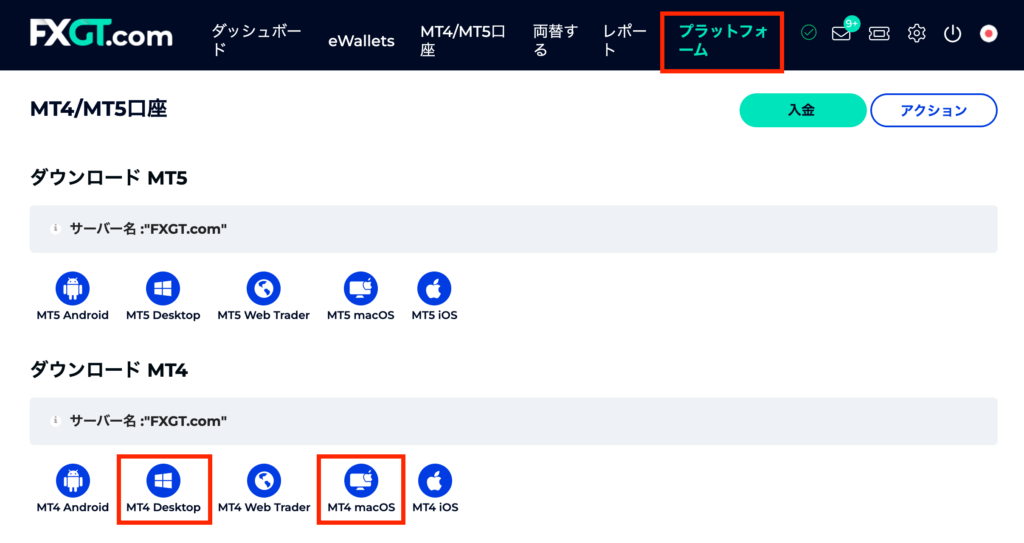
「MT4 Desktop」または「MT4 macOS」をクリックすると、MT4のインストーラーがダウンロードされるので、ファイルを開きます。
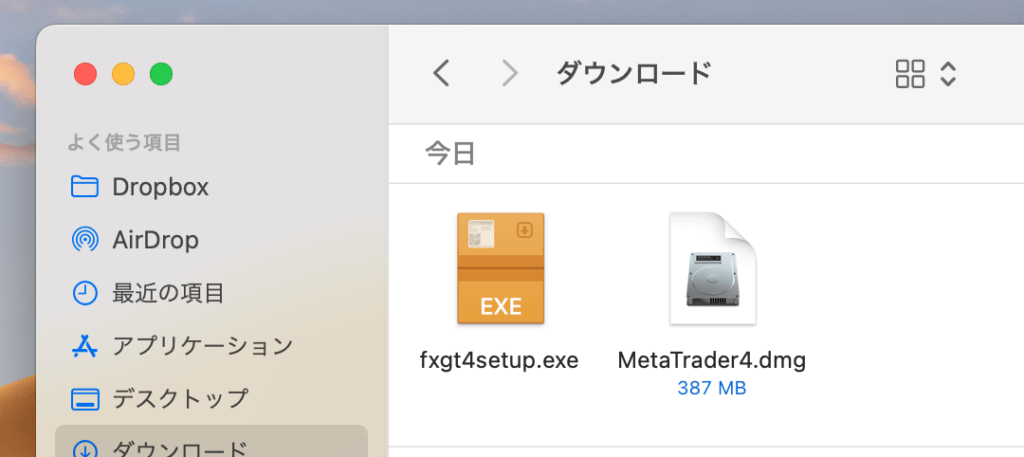
(ダウンロードしたインストーラー)
MT4のインストーラー
- Windows:fxgt4setup.exe
- MacOS:MetaTrader4.dmg
インストーラーの案内手順に従い、MT4ファイルをインストールします。
MT4口座を開設した時に案内された、口座番号(ログインID)とパスワードでログインして完了です。
アプリ(スマホ、タブレット)
FXGTの会員ページにログインし、プラットフォームメニューへ移動します。
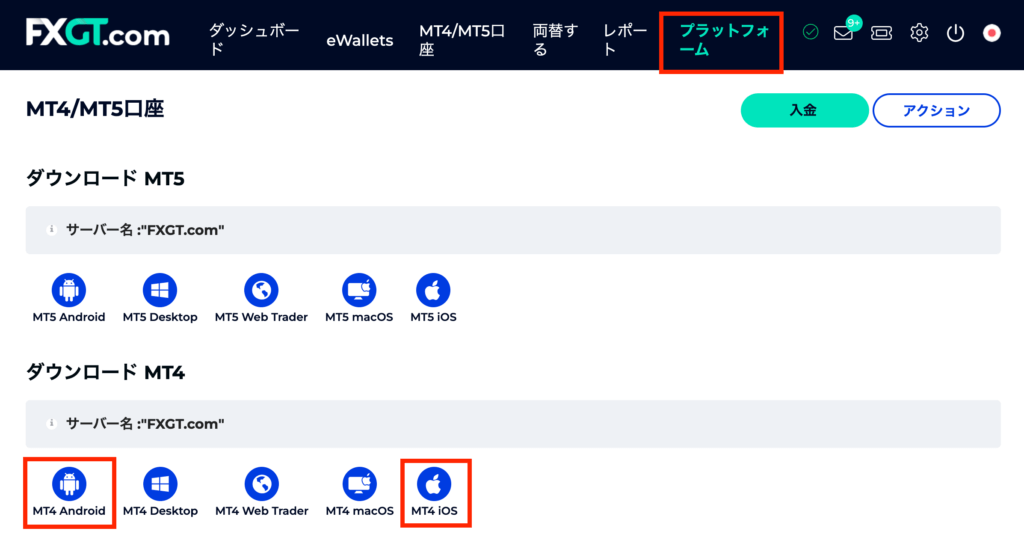
「MT4 Android」または「MT4 iOS」をクリックし、MT4アプリのダウンロードページへ移動します。
スマホまたはタブレットで、MT4アプリをダウンロードして開きます。
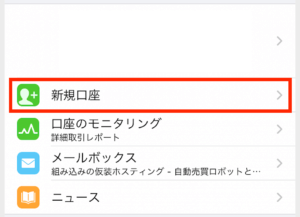
「新規口座」をタップ。
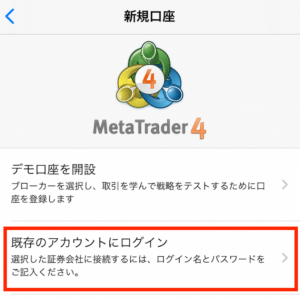
「既存のアカウントにログイン」へ進みます。
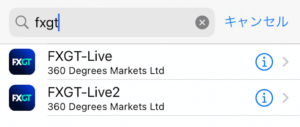
サーバー名で「FXGT」を検索し、口座開設時に案内されたLiveサーバーを選びます。
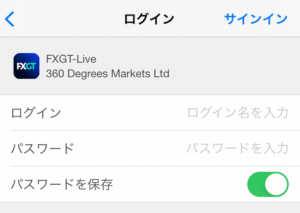
口座開設時に案内された、口座番号とパスワードを入力し、サインインで完了です。
ウェブトレーダー(web版)
FXGTの会員ページにログインし、プラットフォームメニューへ移動します。
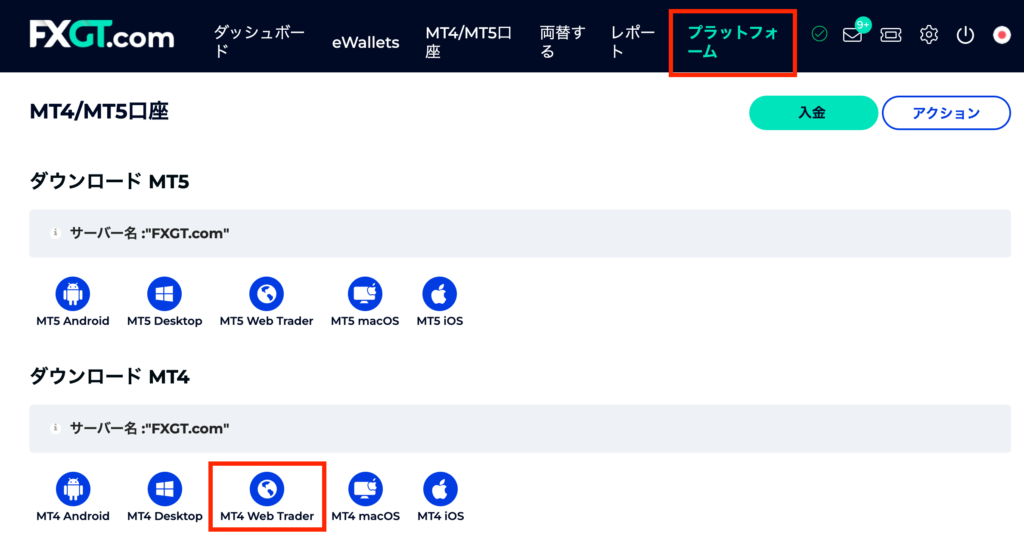
「MT4 Web Trader」をタップして、ウェブトレーダーをブラウザで開きます。
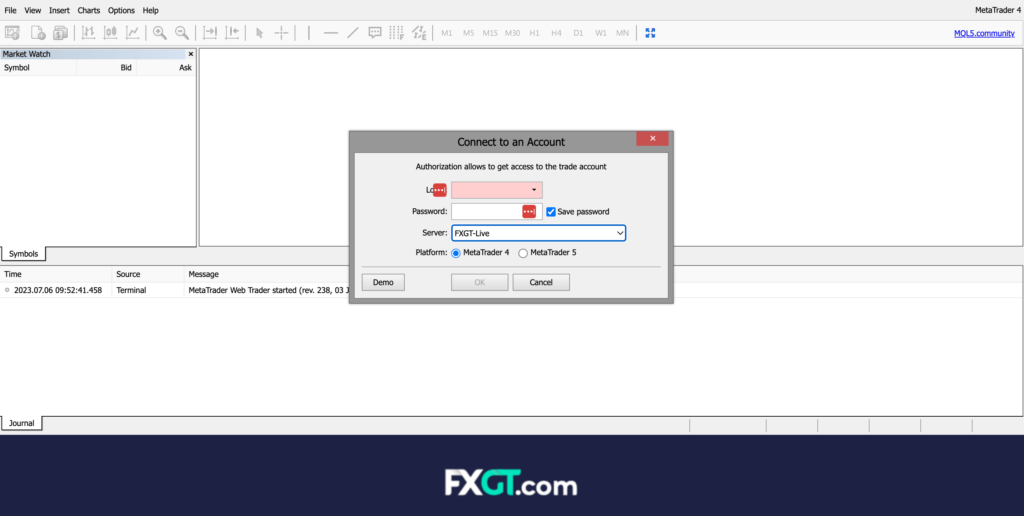
ログイン画面のプラットフォームで「MetaTrader4」を選び、口座開設時に案内された口座番号、パスワード、サーバーを指定して、OKでログイン完了です。
FXGTのMT4に関するよくある質問
FXGTのMT4に関する、よくある質問をまとめました。
MT4にログインできないのはなぜ?
FXGTのMT4にログインできない時は、下記の理由が考えられます。
MT4にログインできない主な原因
- ログイン情報が間違っている
- ライブ口座なのにデモ口座をサーバーを選んでいる
- インターネットの接続環境が悪い
- 口座が凍結されている(口座残高0で30日間放置すると休眠口座になる)
- FXGTのサーバーがメンテナンス中
最も多い原因は、ログイン情報の間違いです。口座番号、パスワード、サーバー名を確認して、解決しなければカスタマーサポートへ相談しましょう。
カスタマーサポートは24時間365日体制、ライブチャットですぐに対応してくれます。
MT4のパスワードを忘れた場合は?
MT4のログインパスワードは、会員ページで確認または変更できます。
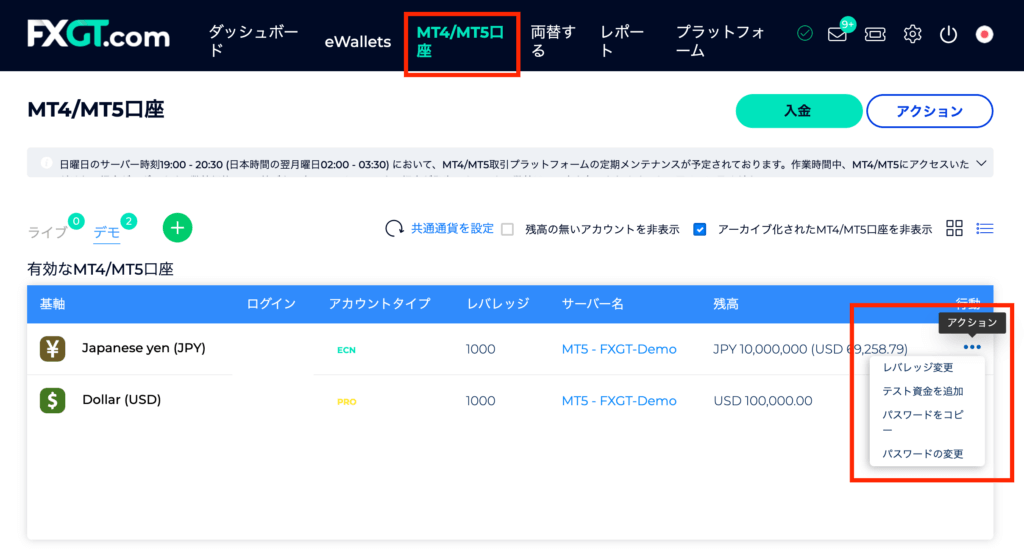
MT4/MT5口座メニューから、口座のアクションボタンをタップし、パスワードのコピーまたはパスワードの変更ができます。
MT4口座からの出金方法は?
MT4口座からeWalletへ資金移動をして、決済方法を選び出金します。
参考:FXGTの出金方法
FXGTはMT5も使えますか?
はい、FXGTはMT5も使えます。
1つのアカウントで8つまで口座を作れるので、取引プラットフォームも使い分けが可能です。
FXGTはデモ口座も作れますか?
はい、FXGTはデモ口座も作れます。
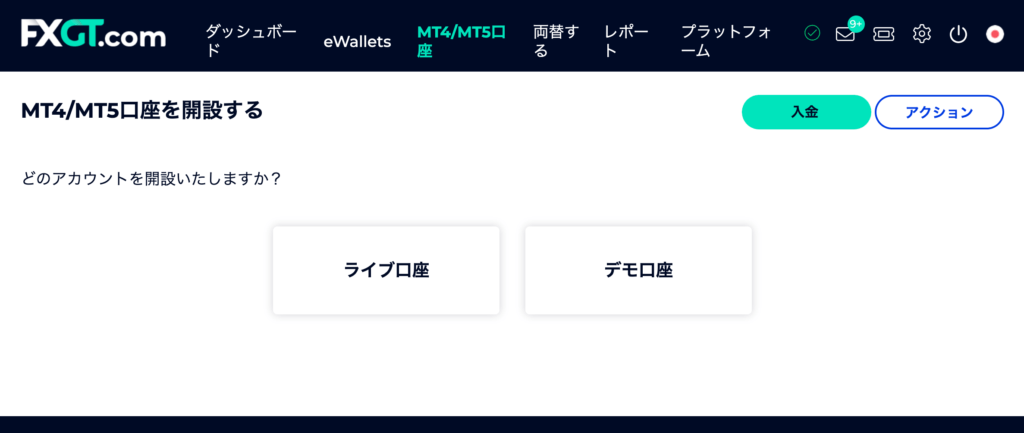
会員ページのMT4/MT5口座メニューから、追加開設できます。
FXGTの自社アプリはありますか?
いいえ、FXGTは自社アプリを現在リリースしていません。MT4またはMT5アプリをお使いください。
まとめ
FXGTは、ハイスペックな海外FX業者なのでおすすめです。
- ゼロスプレッドも可能
- 主要通貨ペアとビットコインのスプレッドが特に狭い
- スワップフリーを採用(口座タイプ指定)
- 最大5,000倍のハイレバ(FX通貨ペア)
- ボーナスキャンペーンが豊富(リセット付きなど)
まずは口座開設ボーナスをもらって、無料トレードをお試しください。
(公式)口座開設ページ
MT4は、世界基準の取引プラットフォームなので、海外FX業者も標準対応しています。
参考:海外FX業者のMT4特集

